
안녕하세요. 만년 대리 심대리입니다.
PPT 파일을 다 완성했는데, 용량이 너무 커서 당황하신 적 있으신가요?
메일 첨부파일로 보내려니 용량 제한이 있고, 외부 웹사이트에 PPT 파일을 업로드 하려고 하니, 보안 때문에 막혀서 이러지도 저러지도 못한 적 있으신가요?
이때, PPT 파일 용량을 쉽게 줄이는 3가지 방법이 있습니다. 아래 방법으로 PPT 용량을 줄이는 데 도움 되시길 바라겠습니다.
★ 맥에서 PPT 용량 줄이는 방법은 아래 포스팅을 참고해 주세요.
피피티 용량 줄이는 쉬운 방법 알아보기 (맥 피피티 용량 줄이기)
직장 업무를 하다 보면 피피티 용량을 줄여야 하는 경우가 있습니다. 피피티 파일을 메일로 보내려고 하니 파일 용량이 너무 커서 용량 제한에 걸리거나, 파일 보관 시 저장 용량 문제가 흔히 있
todaygrowing.tistory.com
방법 1 : 고급 옵션에서 기본 해상도 조정하기
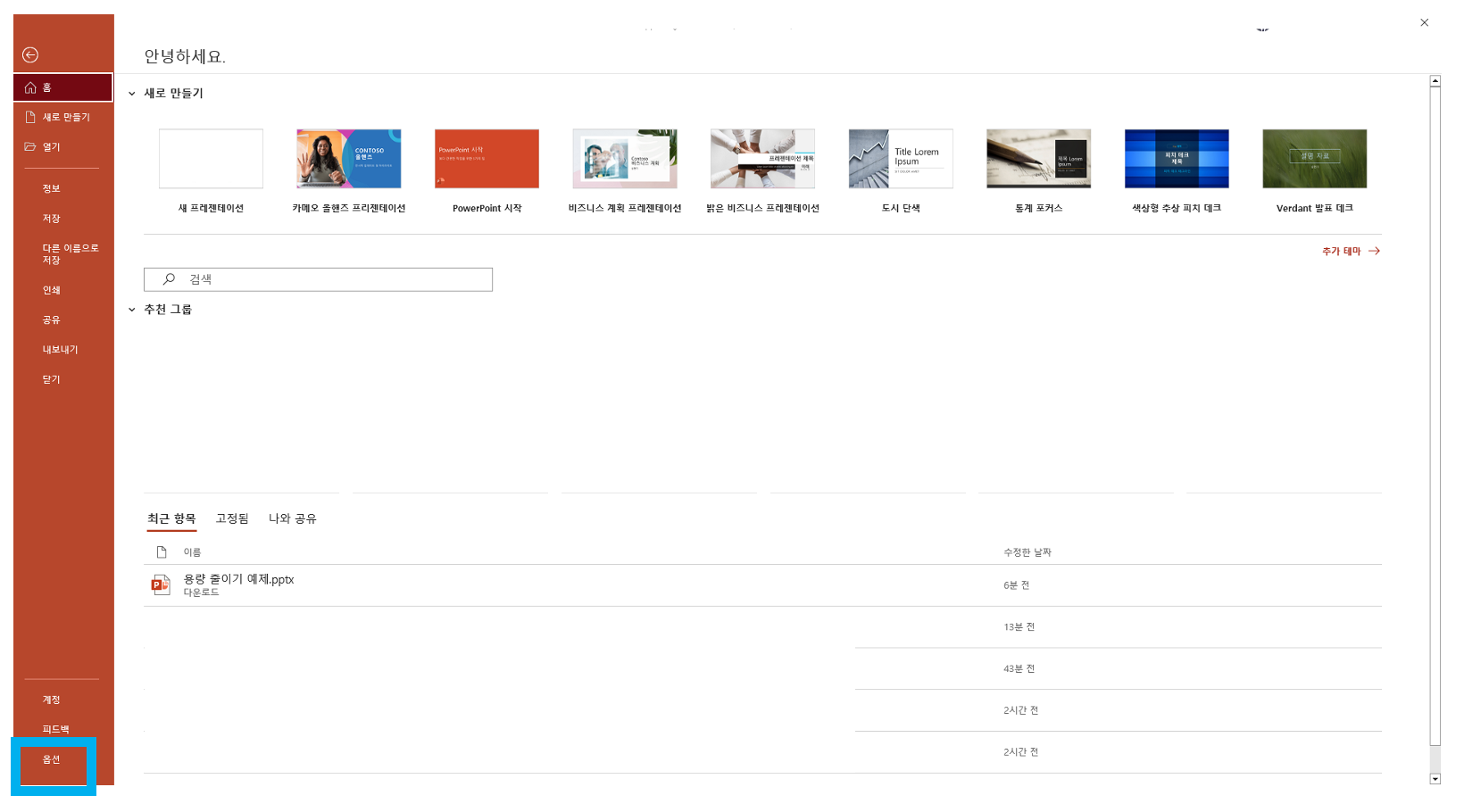
PPT 용량 줄이는 방법 1은 고급 옵션에서 해상도를 조정하는 방법입니다.
1) 먼저 "파일 → 옵션"에 들어갑니다.

2) 옵션 창에서 "고급"에 들어가면, 위 사진과 같이 기본 해상도를 선택할 수 있습니다.
- 고화질
- 330ppi
- 220ppi
- 150ppi
- 96ppi

3) 낮은 ppi(pixel per inch)를 선택할수록 PPT 파일 용량이 줄어드는 반면, 이미지가 깨질 수 있으니 참고 부탁드립니다.
방법 2 : 개별 이미지 그림 압축하기

두 번째 방법은 개별 사진을 클릭하여 그림 압축하는 방법입니다. PPT 파일에서 고화질 사진만 압축하여 용량을 줄일 수 있습니다.
1) 고화질 사진을 클릭한 뒤, "그림 서식 → 그림 압축"을 클릭합니다.

2) 위 사진과 같이 그림 압축 팝업창이 뜨게 됩니다.
이때 해상도에서 원하는 ppi를 클릭하면 내가 원하는 이미지의 해상도만 낮춰 용량을 줄일 수 있습니다. 즉, PPT 파일 이미지 전체의 화질을 줄이지 않아도 됩니다.
방법 3 : 다른 이름으로 저장에서 그림 압축하기

마지막 방법은 다른 이름으로 저장할 때, 그림 압축하는 방법입니다.
1) "파일 → 다른 이름으로 저장"을 클릭합니다.

2) 다른 이름으로 저장 팝업 창에서 "도구 → 그림 압축"을 클릭합니다.

3) 그림 압축 팝업창에서 해상도를 조정하여 PPT 파일 용량을 줄일 수 있습니다.
위 3가지 방법을 사용하면, PPT 용량을 획기적으로 줄일 수 있으니 업무에 도움되시길 바라겠습니다. 감사합니다.
'업무 인수인계 > 파워포인트' 카테고리의 다른 글
| 5초 만에 PPT 사진 모자이크하는 방법 알아보기 (0) | 2023.11.15 |
|---|---|
| 피피티 용량 줄이는 쉬운 방법 알아보기 (맥 피피티 용량 줄이기) (0) | 2023.07.26 |
| PPT 비디오 삽입 오류 해결하기 (선택한 파일에서 비디오를 삽입할 수 없습니다 오류) (0) | 2023.03.04 |
| 파워포인트 PPT로 이미지 배경 쉽게 지우는 방법 (0) | 2022.11.28 |




댓글